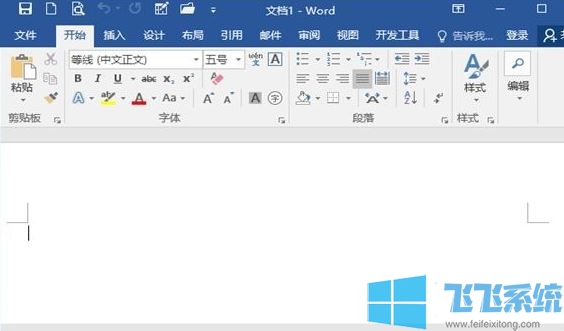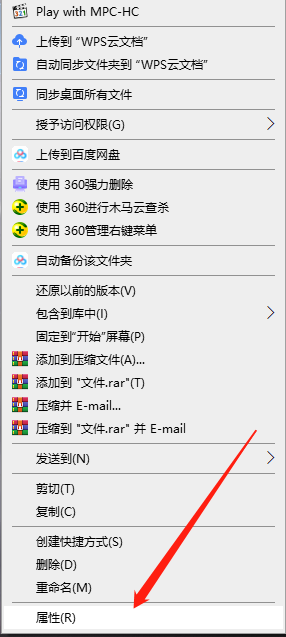win10家庭组怎么加入?win10创建家庭组的操作方法
- 编辑:飞飞系统
- 时间:2020-05-12
win10家庭组怎么加入?在win10系统中为了文件共享便利,我们可以通过加入家庭组的方式来进行共享,本文中飞飞系统小编给大家详细的介绍一下关于win10系统中家庭组创建方法,希望可以帮到有需要的用户哦~
1、首先打开启动Windows 10操作系统,点击任务栏搜索框,开始使用Cortana(小娜),输入"控制面板"。Cortana(小娜)显示搜索结果,点击"最佳匹配→控制面板"项;
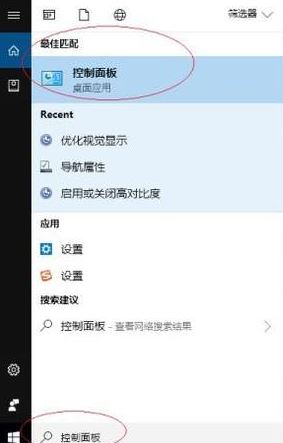
2、在控制面板中我们将右上角的查看方式修改为“大图标”;

3、然后我们找到并点击"家庭组"图标,查看家庭组设置及选择共享项目;
www.feifeixitong.com
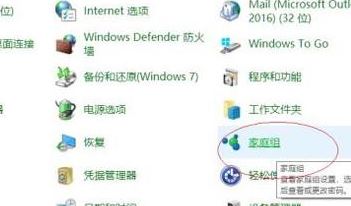
4、弹出"家庭组"对话框,如图所示。网络上当前没有家庭组,点击"创建家庭组"按钮。
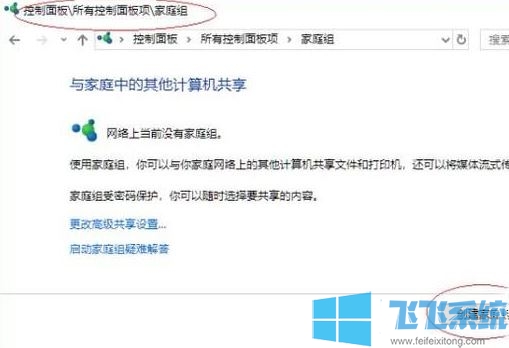
5、在弹出"创建家庭组"对话框。选择要共享的文件和设备,点击"下一步"按钮;

6、完成创建家庭组共享网络资源操作后会给我一串密码,将密码保存下来,别的用户就可以通过这个密码来访问我们的家庭组了!

以上便是飞飞系统给大家分享介绍的win10创建家庭组的操作方法~
win10创建家庭组的操作方法
1、首先打开启动Windows 10操作系统,点击任务栏搜索框,开始使用Cortana(小娜),输入"控制面板"。Cortana(小娜)显示搜索结果,点击"最佳匹配→控制面板"项;
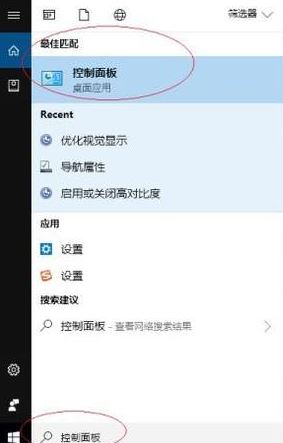
2、在控制面板中我们将右上角的查看方式修改为“大图标”;

3、然后我们找到并点击"家庭组"图标,查看家庭组设置及选择共享项目;
www.feifeixitong.com
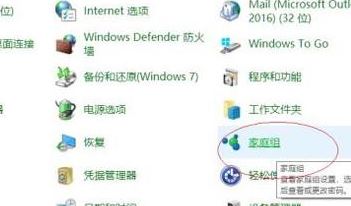
4、弹出"家庭组"对话框,如图所示。网络上当前没有家庭组,点击"创建家庭组"按钮。
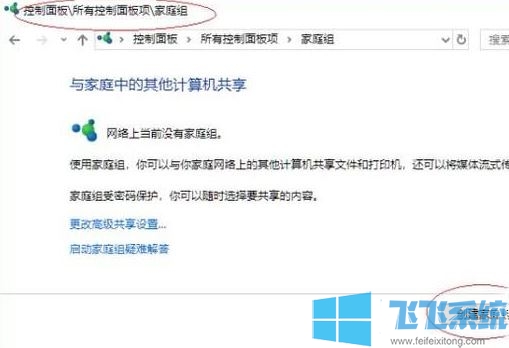
5、在弹出"创建家庭组"对话框。选择要共享的文件和设备,点击"下一步"按钮;

6、完成创建家庭组共享网络资源操作后会给我一串密码,将密码保存下来,别的用户就可以通过这个密码来访问我们的家庭组了!

以上便是飞飞系统给大家分享介绍的win10创建家庭组的操作方法~